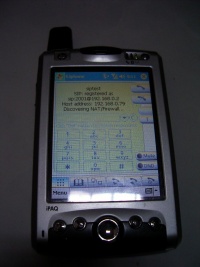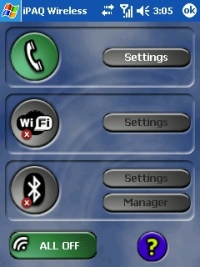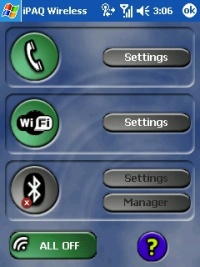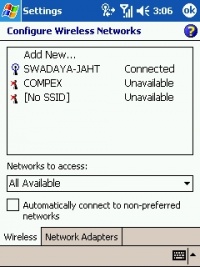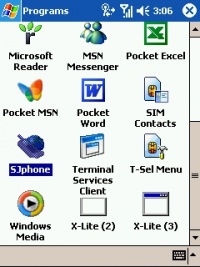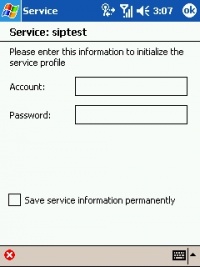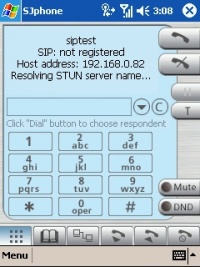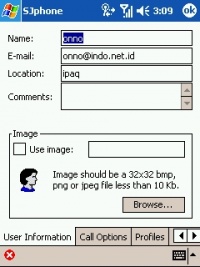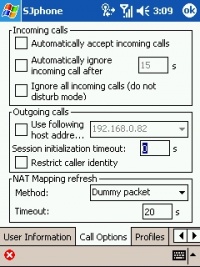VoIP: Konfigurasi Hewlett Packard Ipaq 6395
Personal Digital Assitance (PDA) yang menggunakan sistem operasi Pocket PC (PPC) seperti Ipaq 6395 maupun keluarga Ipaq lainnya yang mempunyai fasilitas WiFi dapat kita gunakan sebagai handphone pre-4G. Salah satu software favorite yang dapat memberdayakan PDA jenis Pocket PC ini adalah SJPhone PPC yang dapat di ambil secara gratis dari situs
http://www.sjlabs.com/sjp.html
kita dapat mendownload selain software softphone juga manual-manual yang dibutuhkan untuk mengoperasikan softphone tersebut.
Instalasi SJPhone di PPC
Instalasi SJPhone di Ipaq dapat dilakukan dengan cara,
- Menyambungkan Ipaq ke PC melalui kabel USB yang tersedia.
- Jalankan software SJPhone PPC di PC tersebut.
- Secara automatis SJPhone PPC akan terinstall di Ipaq.
Mengaktifkan Wireless pada PDA Ipaq 6395
Agar kita dapat mengakses Internet Telepon menggunakan PDA Ipaq, kita perlu mengaktifkan sambungan Wireless yang ada. Pengaktifan sambungan Wireless dapat dilakukan menggunakan menu Ipaq Wireless tekan tombol Wifi agar sambungan wireless menjadi aktif.
Jika semua berjalan dengan lancar, maka tombol Wifi akan berubah warna menjadi hijau yang artinya Ipaq telah tersambung dengan baik ke jaringan HotSpot.
Jika kita ingin mengkonfigurasi lebih lanjut berbagai hal yang berkaitan dengan proses akses WiFi di Ipaq 6395, dengan menekan tombol Settings kita dapat melakukan hal tersebut. Pada saat tombol Settings di tekan, maka kita akan masuk ke menu yang dapat memperlihat berbagai Access Point yang termonitor oleh Ipaq 6395.
Kita dapat memilih Access Point yang di inginkan dan mengasosiasikan Ipaq yang kita gunakan dengan Access Point tersebut.
Menjalankan SJPhone
Software SJPhone terdapat di bagian program dari Pocket PC. Untuk menjalankannya dapat dilakukan dengan cara memilih SJPhone tersebut.
Perlu di catat disini bahwa teknik mengoperasikan SJPhone di Pocket PC dengan SJPhone di PC tidak berbeda jauh bahkan cenderung sama persis.
Jika SIP account telah di konfigurasi dengan baik di SJPhone maka yang pertama kali akan di tanyakan pada saat SJPhone di aktifkan adalah nomor account dan password-nya untuk masuk ke SIP account tersebut.
Tampilan SJPhone kita-kira seperti tampak pada gambar, dengan tombol telepon di sebelah kanan atas, dan tombol-tombol angka untuk mendial telepon yang di tuju. Pada bagian Menu kita dapat mengkonfigurasi banyak hal.
Pada bagian User Information, kita dapat memasukan informasi tentang User yang antara lain berisi nama, e-mail address, lokasi bahkan jika kita inginkan dapat memasukan gambar kita.
Pada bagian Call Options, kita dapat mengkonfigurasi beberapa hal seperti,
- Apakah kita ingin menerima semua call yang masuk secara automatis. Menu ini sangat bermanfaat ternyata untuk Ipaq tipe 69xx ke atas yang layar kecil sehingga sulit menerima telepon VoIP secara manual.
- Apakah kita ingin mengignore call jika dalam waktu sekian detik tidak di angkar.
- Apakah kita tidak ingin di ganggu, jadi akan mengabaikan semua call yang masuk.
- IP address yang ingin digunakan untuk outgoing call.
- Membatasi Caller ID yang digunakan.
Pada umumnya parameter ini tidak perlu di ubah, hanya mungkin untuk PDA yang layarnya kecil perlu melihat Automatic Accepting Call.
Pada bagian profile kita dapat mengkonfigurasi lebih detail untuk masing-masing account. Pada dasarnya sebuah profile mendefinisikan sebuah account. Account di sini dapat berupa account SIP dapat berupa account H.323. Protokol H.323 adalah protokol yang digunakan di VoIP Merdeka jaman dahulu kala. Sementara Session Initiation Protocol (SIP) merupakan protocol VoIP yang digunakan di VoIP Rakyat yang lebih baru daripada VoIP Merdeka.
Ada beberapa menu yang berkaitan dengan bagian profile, seperti,
- New - untuk membuat profile baru
- Edit - untuk mengedit profile yang sudah ada
- Delete - untuk membuang / mendelete profile yang ada
- Use - untuk menggunakan / memilih sebuah profile
- Initialize - untuk menginisialisasi sebuah profile
- Rename - untuk mengganti nama sebuah profile
Dalam proses editing sebuah profile pertama kali kita akan masuk ke bagian general dari profile tersebut. Di bagian general ini kita dapat mendefinisikan beberapa hal seperti Nama Profile, Tipe Profile dan nama file. Untuk aplikasi VoIP Rakyat, kita biasanya menggunakan tipe SIPProxy.
Pada bagian Initialization kita dapat menset proses inisialisasi user data, seperti, nomor telepon / account, password, dan Caller ID. Apakah ditanyakan ke user, apakah akan di save dan apakah di perlukan.
Sarannya kita tidak perlu mengubah parameter yang telah di pilih oleh SJPhone, kita dapat tetap menggunakannya.
Menu SIP Proxy merupakan menu yang paling penting dalam semua proses konfigurasi sebuah profile. Informasi disini yang akan menentukan apakah SIP Softphone yang kita gunakan dapat digunakan atau tidak. Informasi yang harus di masukan antara lain adalah,
Proxy Domain merupakan SIP Proxy Server anda. Untuk VoIP Rakyat adalah voiprakyat.or.id. Proxy Domain Port biasanya SIP menggunakan 5060. User Domain untuk VoIP Rakyat menggunakan voiprakyat.or.id. register with proxy di klik.
Selesai sudah bagian SIP Proxy.
Pada bagian Advanved, kita dapat mengkonfigurasi beberapa hal yang berkaitan dengan konfigurasi SJPhone yang lebih canggih seperti nomor Voice Mail, menghilangkan karakter aneh yang muncul di nomor telepon, menerima balasan dari hasil redirection dll.
Untuk mengoperasikan SJPhone secara standard, kita tidak perlu menyentuh bagian ini.
Pada bagian Dial Tone Multi Frequency (DTMF), kita dapat memilih beberapa hal yang berkaitan dengan DTMF, seperti,
DTMF dikirim sebagai suara atau text menggunakan RFC2833. Lamanya tone, nilai default yang digunakan adalah 270 ms. Tipe pada Real Time Protocol pada RFC 2833 menggunakan tipe 101. Volume suara DTMF menggunakan default 10 -dBm0 Jika suara DTMF dikirim In-band dalam channel suara manusia, berapa lama jeda yang digunakan antar dial tone. Nilai default yang digunakan adalah 100ms.
Pada bagian STUN, kita dapat menset server mana yang akan digunakan untuk membantu SIP mencari IP addess yang kita gunakan. Server STUN default yang digunakan stun.softjoys.com dengan port 3478.
Bagi anda yang tertarik menggunakan jasa STUN pada VoIP Rakyat dapat menggunakan server voiprakyat.or,id para UDP Port 3478 & 3479.
Jika berhasil terdaftar dengan baik maka pada layar akan tampil informasi bahwa SIP: registered as nomor@server SIP. Degan Host address yang tertera pada layar.
Pada posisi demikian, maka softphone SJPhone telah siap kita gunakan. Kita dapat menelepon layaknya handphone biasa menggunakan PDA yang kita gunakan.
Fasilitas di SJPhone
Ada beberapa fasilitas yang di sediakan SJPhone untuk memudahkan pengguna salah satunya adalah phonebook yang bergambar buku yang dibuka pada menu dibagian bawah. Kita dapat memasukan nama dan nomor telepon rekan-rekan kita disini.
Untuk menambahkan kita dapat menekan tombol Add pada menu phone book.
Kita perlu memasukan Nama, Nickname jika ada, e-mail, dan nomor telepon. Kita dapat pula mengisikan beberapa komentar tentang diri orang tersebut.
Menelepon di Ipaq 6395 Menggunakan SJPhone
Untuk menelepon menggunakan SJPhone di Ipaq 6395 tidak terlalu sukar. Kita cukup memasukan nomor telepon yang dituju, kemudian menekan tombol telepon di sebelah kanan atas. Jika tersambung, maka pada SJPhone akan ditampilkan nomor yang berhasil di tuju tersebut lama waktu bicara yang telah kita lakukan dan jenis CODEC yang digunakan.
Statistik Outgoing Call dapat dilihat pada menu di bagian bawah dengan gambar telepon dan panah yang mengarah ke luar.
Statistik sambungan telepon yang telah masuk (In Call) dapat dilihat pada menu dibagian bawah denan gambar teleon dan tanpa panah masuk ke telepon tersebut.
Statistik Missed Call dapat dilihat pada menu di bagian bawah dengan tambah telepon dan tanda stop.